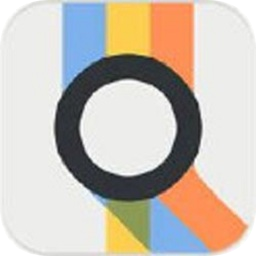iPhoneX没有了Home键,刚入手iphonex的用户可能不习惯,但是好在,小白点可以代替。小白点还可以添加多任务,也会使操作方便简单一些,那iphonex怎么添加多任务呢?下面跟着果粉客一起来看看。
1、在iPhone X主屏幕,打开设置按钮
2、点击 通用
3、点击 辅助功能,找到Assistive Touch
4、在Assistive Touch界面,点击“自定顶层菜单”
![iPhone X怎么添加多任务?苹果iphonex在小白点里添加多任务的方法[多图]图片1](https://www.7210.com/img2018/4/26/15/2018042696911315.png)
5、点击下面的“+”
6、出来如下图示,继续点击“+”
![iPhone X怎么添加多任务?苹果iphonex在小白点里添加多任务的方法[多图]图片2](https://www.7210.com/img2018/4/26/15/2018042678187323.png)
7、点击多任务,然后点击完成
8、预览里就可以看到 多任务了
9、悬浮小球上的效果如下。
![iPhone X怎么添加多任务?苹果iphonex在小白点里添加多任务的方法[多图]图片3](https://www.7210.com/img2018/4/26/15/2018042695379786.png)